操作步骤
步骤 1 在桶列表单击待操作的桶,进入“对象”页面。
步骤 2 在左侧导航栏,单击“桶清单”进入“桶清单”页面。
步骤 3 单击“创建”,系统弹出“创建桶清单”对话框。
图 清单配置
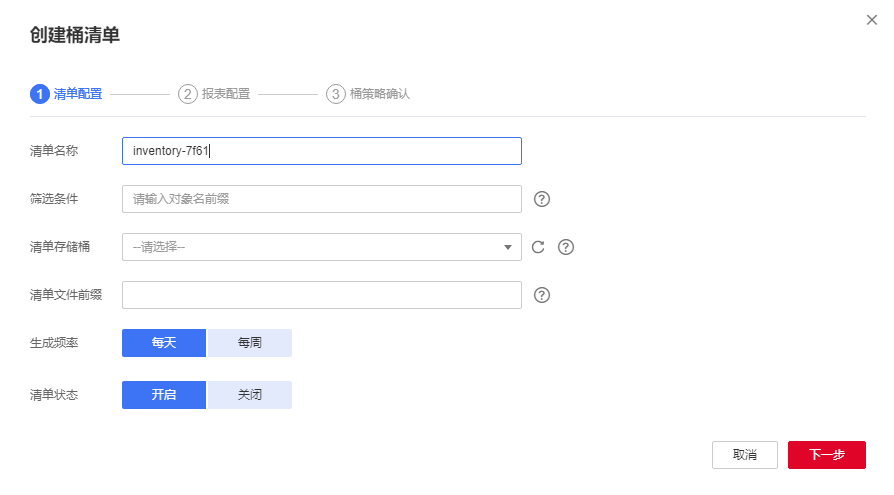
步骤 4 设置“清单配置”相关参数。
| 参数 | 描述 |
|---|---|
| 清单名称 | 桶清单的名称。 |
| 筛选条件 | 桶清单筛选条件,OBS会为筛选出来的对象生成清单。 目前仅支持通过对象名前缀进行筛选;或者不输入,表示对桶中所有对象生成清单。 同一个桶中多条清单规则的筛选条件不能彼此包含。 |
| 清单存储桶 | 存储桶清单文件的桶,只能选择与源桶相同区域的桶。 |
| 清单文件前缀 | 清单文件的存储路径前缀。 清单文件生成后,将存储至清单存储桶的以下路径:清单文件前缀/源桶名/清单名称/日期时间/files/ 如不配置此参数,上述路径的一级目录“清单文件前缀”将由系统自动生成并命名为“BucketInventory”。 |
| 生成频率 | 设定桶清单的生成频率:每天或每周。 |
| 清单状态 | 开启,表示按照相关设置生成桶清单;关闭,表示不生成桶清单。 |
步骤 5 单击“下一步”,进入“报表配置”页面。
步骤 6 设置“报表格式”相关参数。
| 参数 | 描述 |
|---|---|
| 清单格式 | 支持生成CSV格式的桶清单文件。 |
| 对象版本 | 报表中对象的版本,可以设置为“仅限当前版本”和“包含所有版本”。 |
| 清单额外字段 | 桶清单文件中包含的对象信息:文件大小、上次修改时间、存储类别、ETag、分段上传、复制状态、加密状态。 |
步骤 7 单击“下一步”,确认桶策略。
OBS将在桶清单存储桶上创建桶策略,以允许其将清单文件存入该桶。
步骤 8 单击“确定”。
相关操作
桶清单列表页支持导出桶清单操作。
步骤 1 在桶列表单击待操作的桶,进入“对象”页面。
步骤 2 在左侧导航栏,单击“桶清单”,进入桶清单列表页面。
步骤 3 单击右上角的。
步骤 4 浏览器会自动下载桶清单Excel表。
